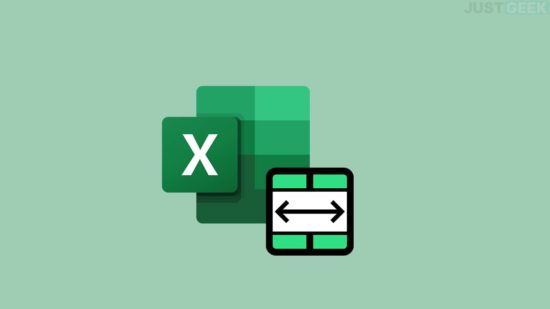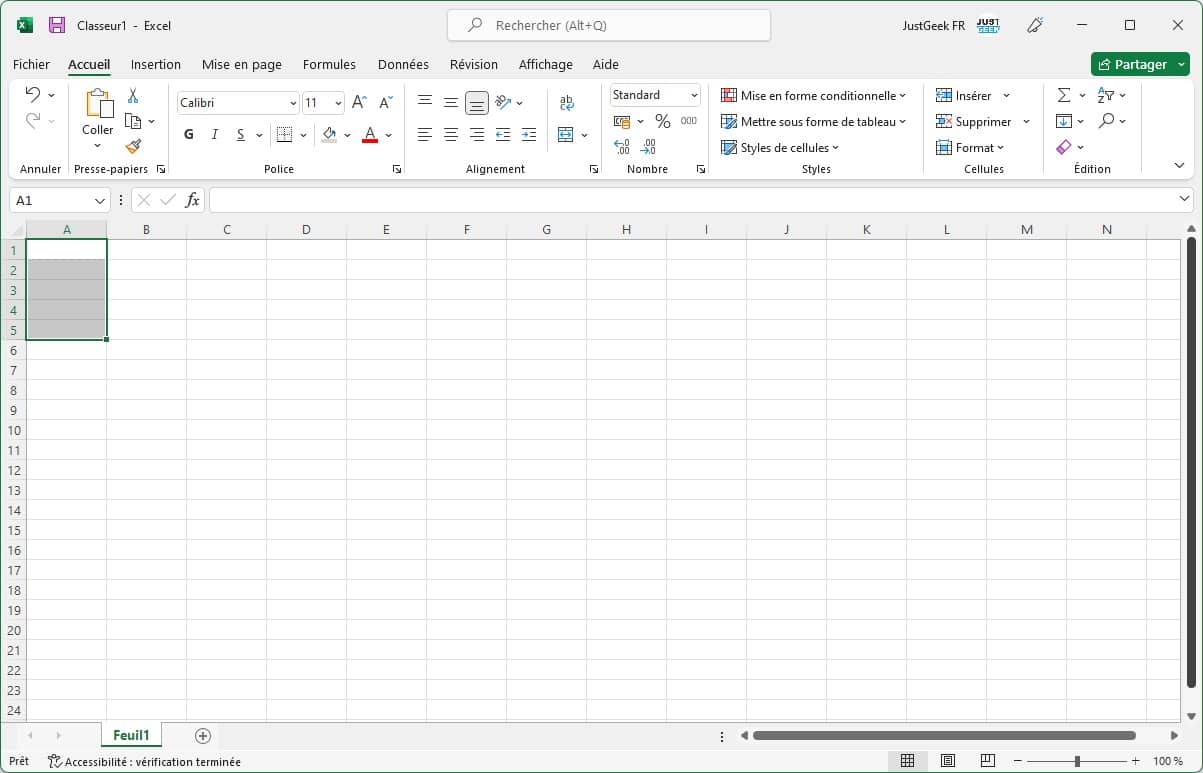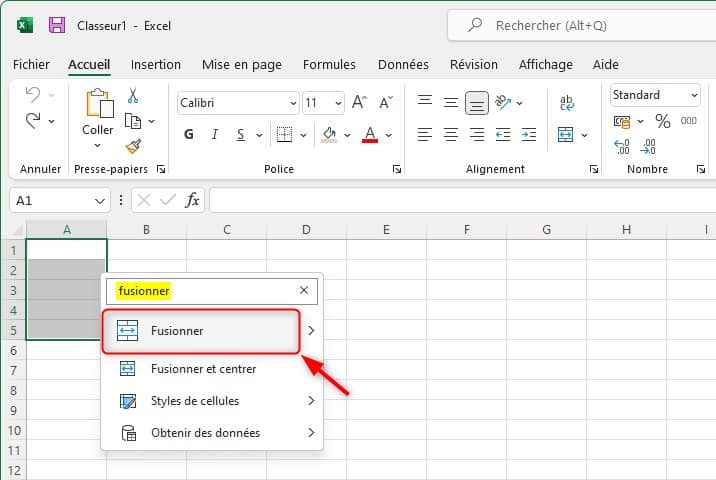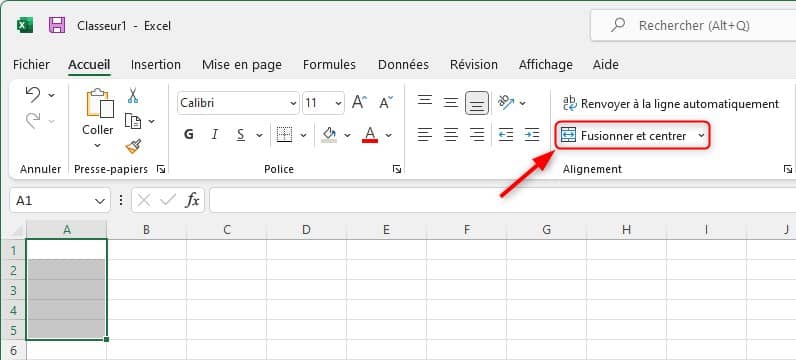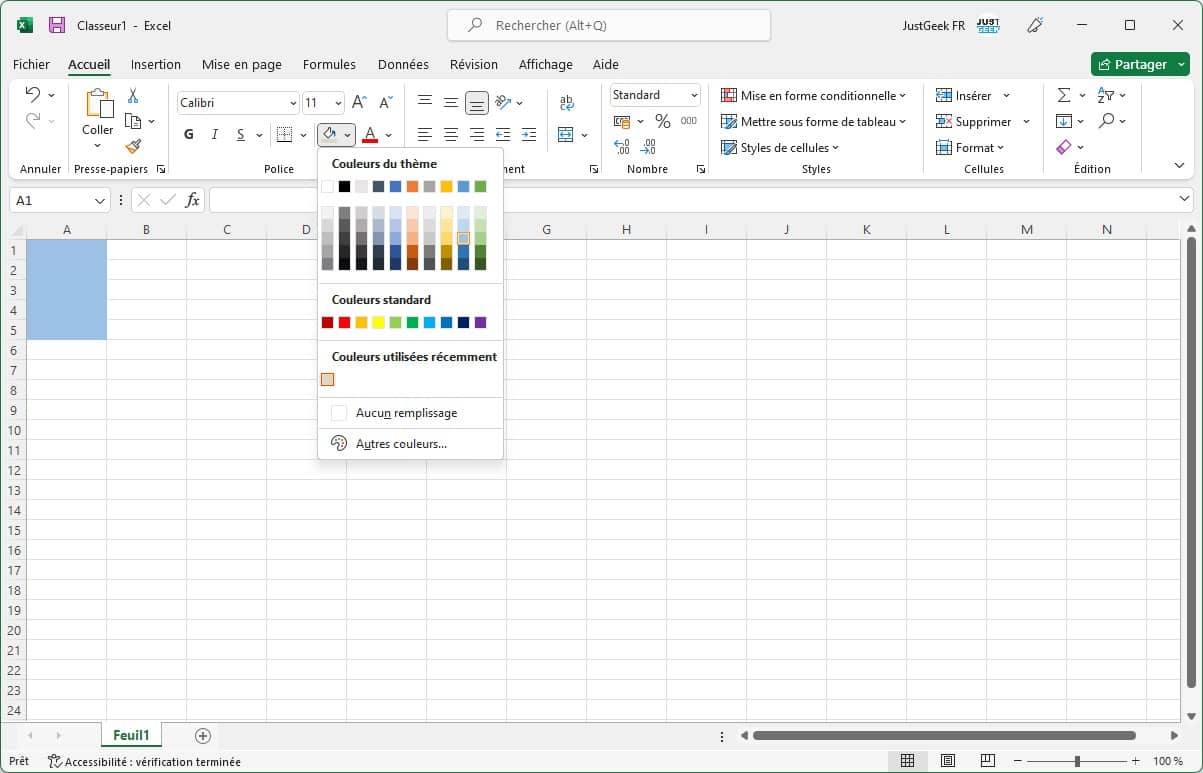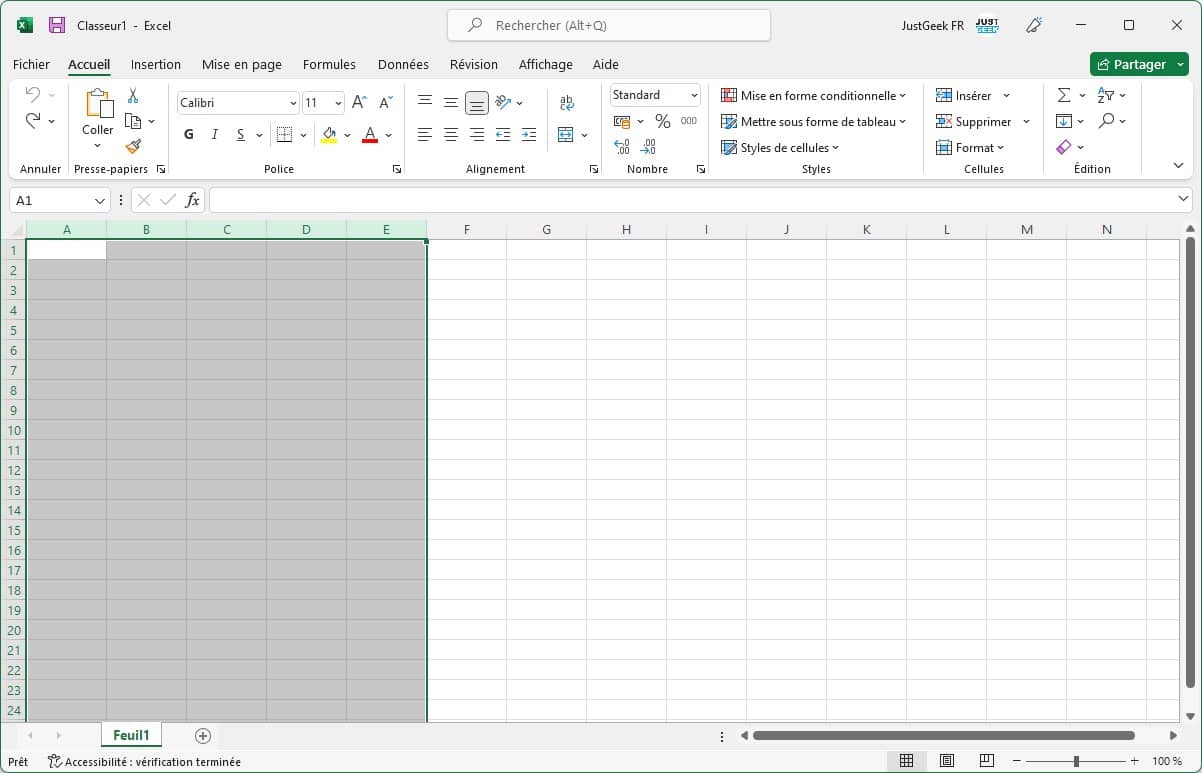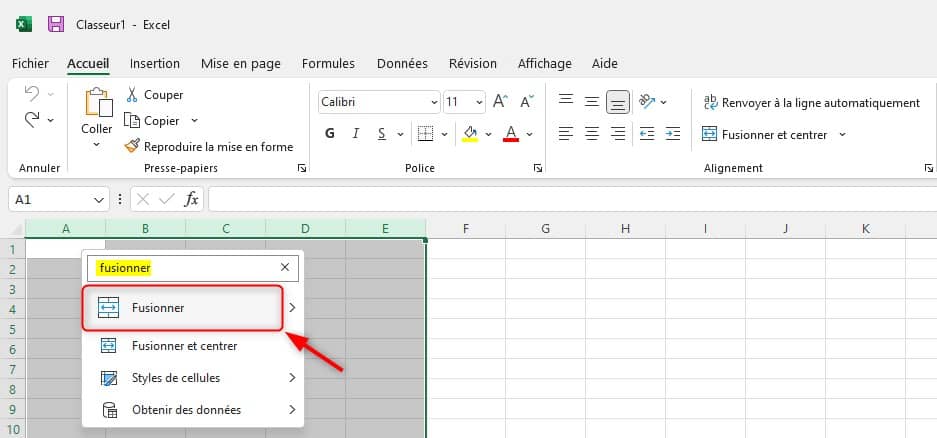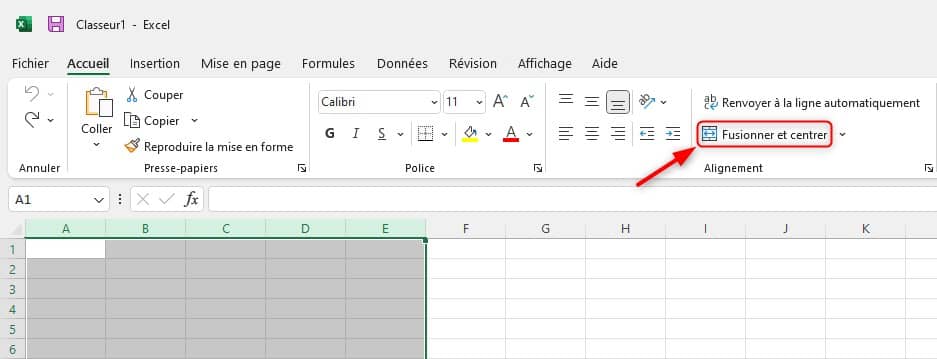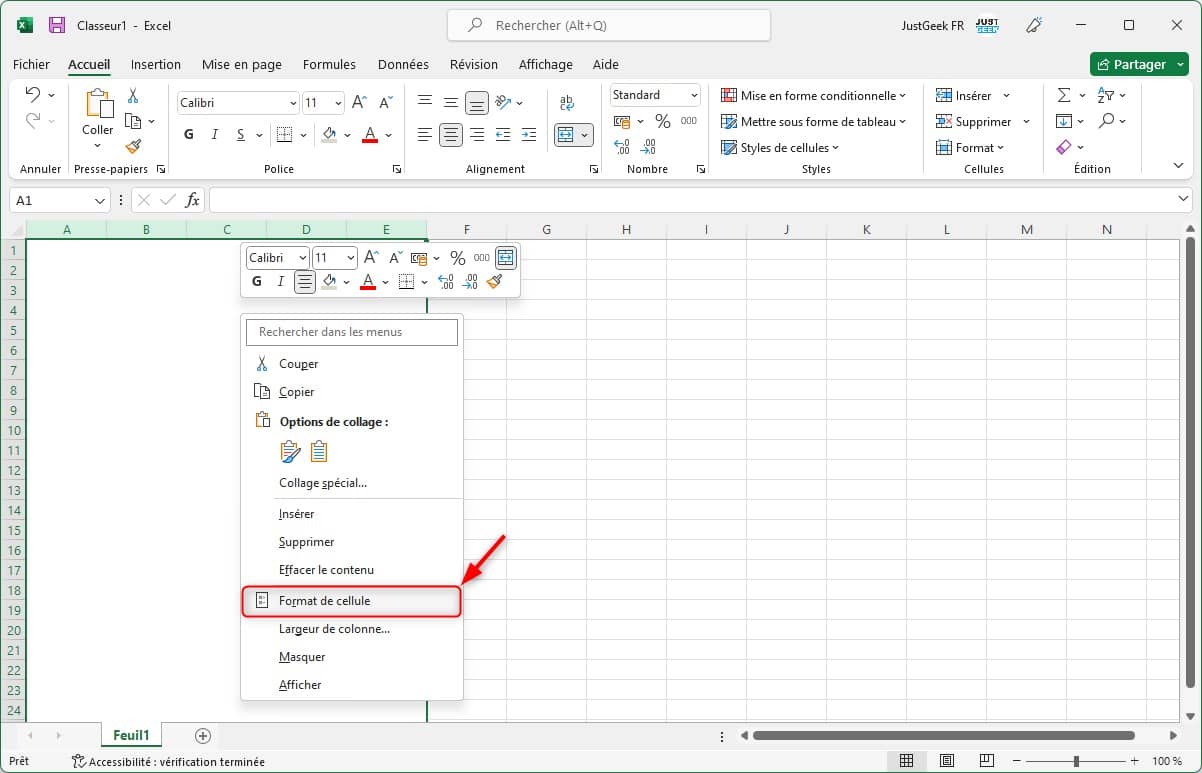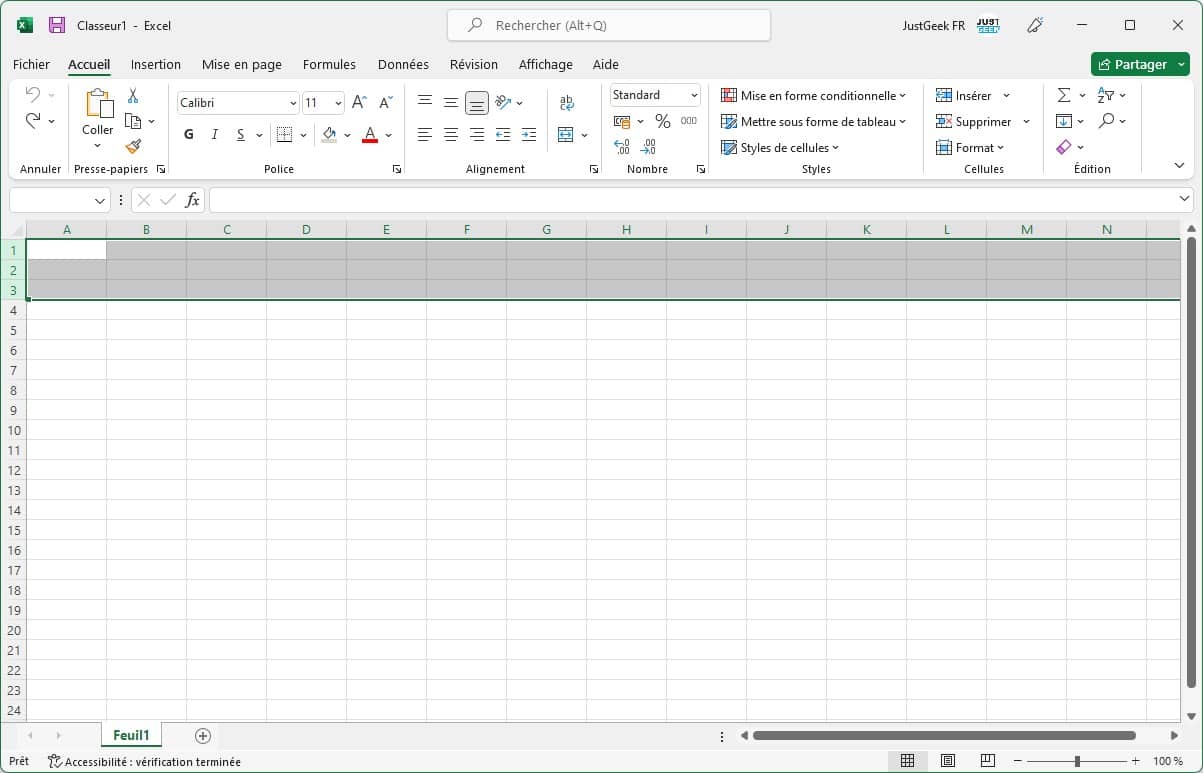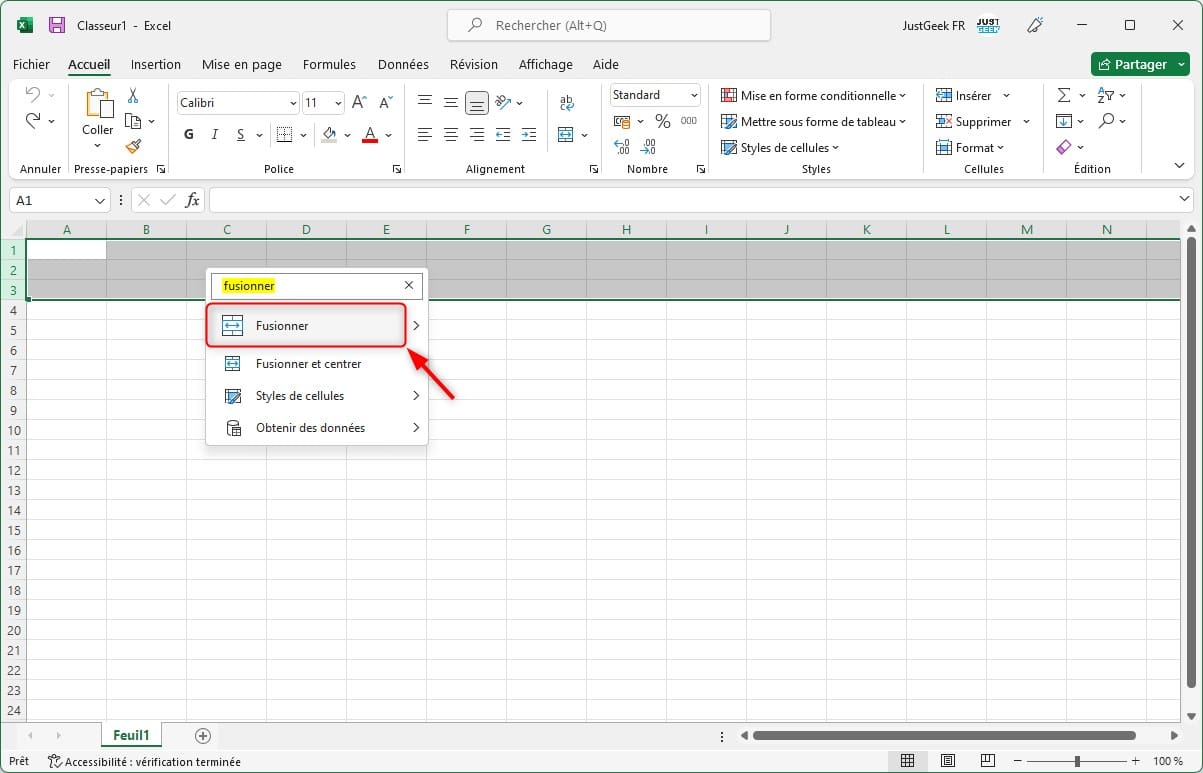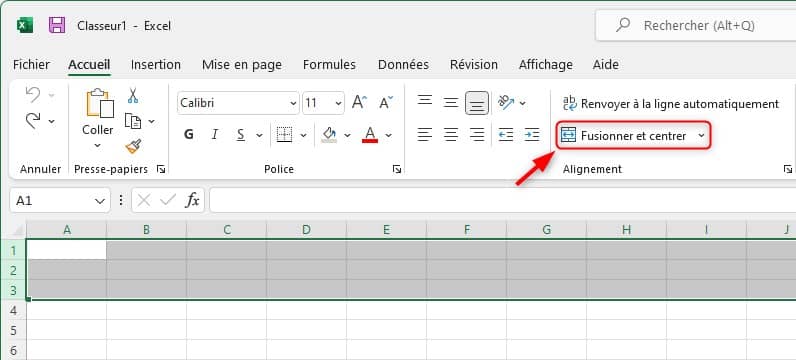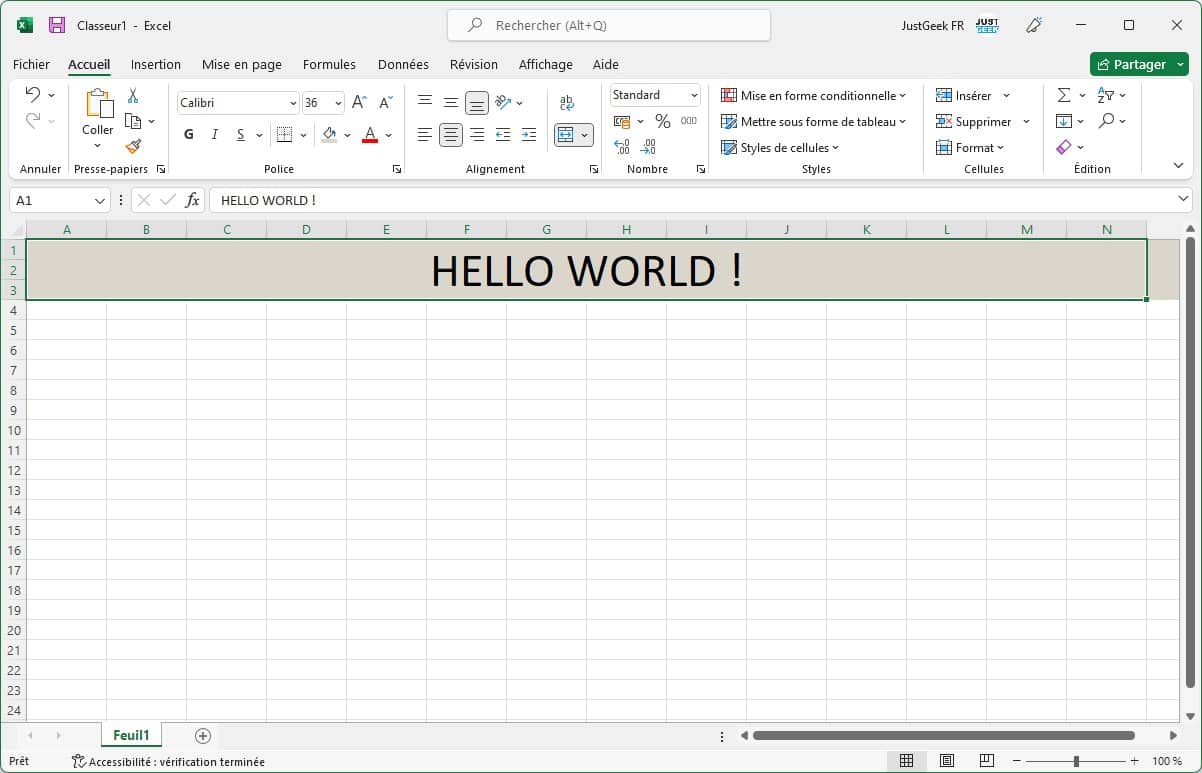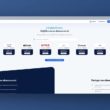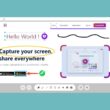Si vous cherchez à ranger votre feuille de calcul Microsoft Excel, une façon de le faire est de fusionner des cellules. Cela peut être utile si vous avez des données qui s’étendent sur plusieurs colonnes ou lignes et que vous souhaitez en faciliter la lecture. Dans cet article, nous allons vous montrer comment fusionner des cellules sur Excel, mais aussi comment fusionner des colonnes et des lignes.
Sommaire
Comment fusionner des cellules sur Excel
Sélectionnez les cellules à fusionner
Pour fusionner des cellules dans Microsoft Excel, sélectionnez d’abord les cellules que vous souhaitez fusionner. Pour ce faire, cliquez sur la cellule que vous souhaitez définir comme la cellule la plus à gauche du groupe à fusionné, puis faites glisser votre souris sur les cellules que vous souhaitez inclure dans le groupe fusionné.
Par exemple, si vous souhaitez fusionner les cellules A1 à A5, cliquez sur la cellule A1, puis faites glisser votre souris vers les cellules A2 jusqu’à A5.
Fusionner des cellules
Une fois que vous avez sélectionné les cellules que vous souhaitez fusionner, faites un clic droit sur l’une des cellules sélectionnées, puis tapez « fusionner » dans la barre de recherche et choisissez « Fusionner » dans le menu qui apparaît.
Alternativement, vous pouvez cliquer sur l’onglet « Accueil » en haut de l’écran et trouver le bouton « Fusionner et centrer » dans la section « Alignement ». Cela fusionnera également vos cellules sélectionnées.
Appliquer le formatage aux cellules fusionnées
Après avoir fusionné avec succès les cellules sélectionnées, vous souhaiterez peut-être leur appliquer une mise en forme afin qu’elles se démarquent des autres cellules non fusionnées de votre feuille de calcul.
Par exemple, vous pouvez modifier leur couleur d’arrière-plan ou la couleur de la police. Pour ce faire, sélectionnez simplement la cellule fusionnée et utilisez les options de formatage intégrées d’Excel pour apporter vos modifications.
Comment fusionner des colonnes sur Excel
Sélectionnez les colonnes à fusionner
Pour fusionner deux ou plusieurs colonnes dans Microsoft Excel, sélectionnez d’abord les colonnes que vous souhaitez fusionner. Pour cela, cliquez sur l’en-tête de colonne de la première colonne que vous souhaitez sélectionner, puis maintenez la touche Maj enfoncée et cliquez sur l’en-tête de colonne de la dernière colonne que vous souhaitez inclure dans votre sélection.
Toutes les colonnes entre votre sélection initiale et votre sélection finale seront sélectionnées.
Fusionner les colonnes
Une fois que vous avez sélectionné les colonnes que vous souhaitez fusionner, faites un clic droit n’importe où dans votre sélection, puis tapez « fusionner » dans la barre de recherche et choisissez « Fusionner » dans le menu contextuel.
Alternativement, vous pouvez également cliquez sur le menu « Accueil », puis sous la section « Alignement », cliquez sur « Fusionner et centrer » ou sur « Fusionner » (au choix).
Appliquer le formatage aux cellules fusionnées
Après avoir fusionné vos colonnes, vous souhaiterez peut-être appliquer une mise en forme pour faciliter la lecture de vos données.
Par exemple, vous pouvez centrer vos données ou ajouter des bordures autour des cellules fusionnées. Pour formater des cellules fusionnées, sélectionnez-les d’abord, puis faites un clic droit et choisissez « Format de cellule » dans le menu contextuel.
Cela ouvrira la boîte de dialogue Format de cellule dans laquelle vous pourrez sélectionner diverses options pour l’apparence de vos données.
Comment fusionner des lignes sur Excel
Sélectionnez les lignes à fusionner
Pour fusionner des lignes dans Microsoft Excel, sélectionnez d’abord les lignes que vous souhaitez fusionner. Pour ce faire, cliquez sur l’en-tête de ligne de la première ligne que vous souhaitez fusionner, puis faites glisser votre souris jusqu’à la dernière ligne que vous souhaitez inclure dans les cellules fusionnées.
Vous pouvez également maintenir la touche Maj enfoncée sur votre clavier et cliquer sur l’en-tête de ligne de chaque ligne individuelle que vous souhaitez fusionner.
Fusionner les lignes
Une fois que vous avez sélectionné toutes les lignes que vous souhaitez fusionner, cliquez avec le bouton droit sur l’un des en-têtes sélectionnés, puis tapez « fusionner », et cliquez sur « Fusionner » dans le menu qui apparaît.
Vous pouvez également cliquer sur « Fusionner et centrer » dans le ruban de l’onglet « Accueil ».
Appliquer le formatage aux lignes fusionnées
Après avoir fusionné vos cellules, vous souhaiterez peut-être appliquer quelques modifications de mise en forme pour que tout soit plus beau. Par exemple, vous pouvez modifier la taille ou la couleur de la police, ajouter des bordures ou des nuances, ou même aligner le texte dans les cellules fusionnées.
Pour ce faire, sélectionnez simplement toutes les cellules fusionnées et utilisez les options de formatage intégrées d’Excel pour apporter les modifications souhaitées.
Conclusion
La fusion de cellules dans Microsoft Excel est un moyen simple et rapide d’organiser vos données. Que vous fusionniez des colonnes, des lignes ou les deux, le processus est simple et les résultats sont nets et professionnels.
Alors la prochaine fois que vous aurez besoin de mettre de l’ordre dans votre feuille de calcul, n’oubliez pas ce tutoriel.